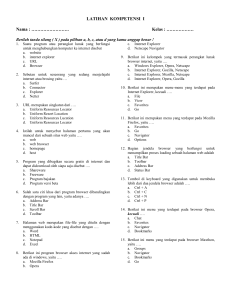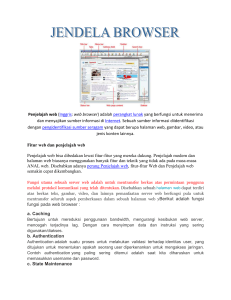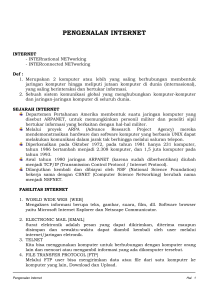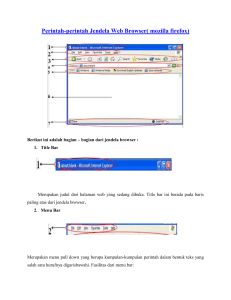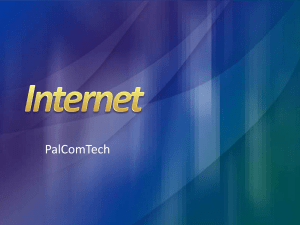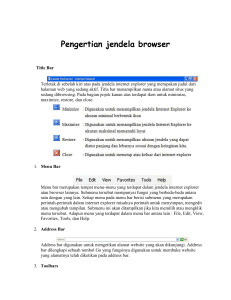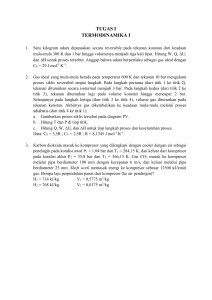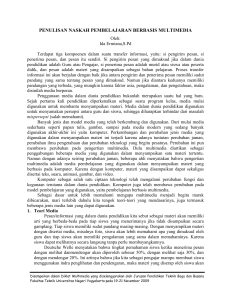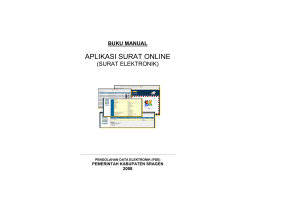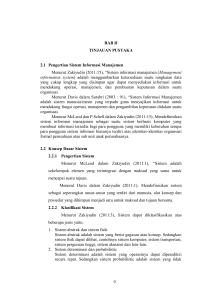Area kerja Internet Explorer tersebut dapat dijelaskan sesuai
advertisement
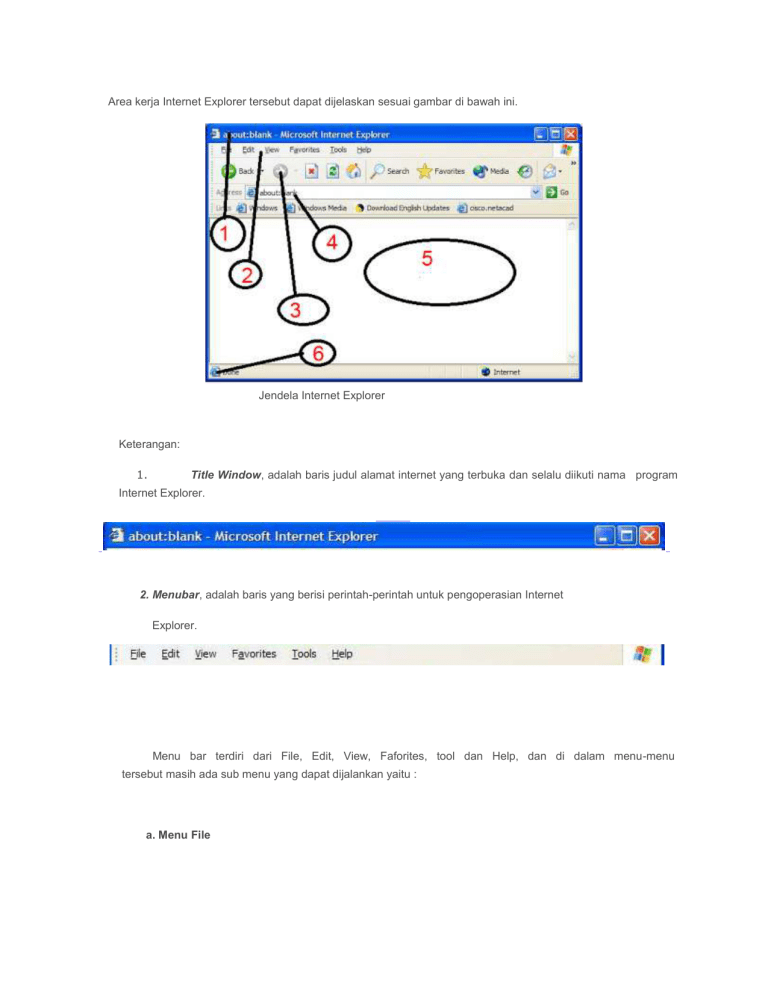
Area kerja Internet Explorer tersebut dapat dijelaskan sesuai gambar di bawah ini. Jendela Internet Explorer Keterangan: 1. Title Window, adalah baris judul alamat internet yang terbuka dan selalu diikuti nama program Internet Explorer. 2. Menubar, adalah baris yang berisi perintah-perintah untuk pengoperasian Internet Explorer. Menu bar terdiri dari File, Edit, View, Faforites, tool dan Help, dan di dalam menu-menu tersebut masih ada sub menu yang dapat dijalankan yaitu : a. Menu File Terdiri dari sub-sub menu, yaitu sebagai berikut : New : Untuk membuka window yang baru, apabila kita menghendaki membuka web yang lain. Open : Untuk membuka alamat web yang baru. Close : Untuk menutup window Save Page Print Preview As : Setup : Untuk : Untuk Untuk melihat menyimpan halaman mengatur tampilan halaman halaman web web web. sebelum dicetak. Print : Untuk mencetak halaman web. Import : Untuk mengimport file dari alamat lain. Work Offline : Untuk internet). b. Menu Edit Terdiri dari sub-sub menu, yaitu sebagai berikut : bekerja secara offline (tanpa terhubung 1. Cut untuk memotong teks yang terdapat dalam web 2. Copy meng-copy teks atau gambar dari halaman web 3. Paste untuk menempatkan teks, file atau gambar yang diambil melalui cut maupun copy. 4. Select All untuk memilih (memblok) seluruh bagian yang ada di halaman web c. Menu View Terdiri dari sub-sub menu, yaitu sebagai berikut : Toolbars Toolbar Status Bar : menampilkan Status Bar Explorer Bar : menampilkan Explorer Bar. Go To : menuju ke halaman tertentu. Stop : untuk berhenti dari akses internet. Refersh : memperbarui kembali proses akses. Text Size : mengubah ukuran kertas. : memunculkan atau menyembunyikan Encoding : menampilkan Encording teks. Source : menampilkan halaman web menjadi Source code.Privacy Report : menampilkan laporan secara pribadi. Full Screen : menampilkan halaman link secara penuh d. Menu Favorites Terdiri dari sub-sub menu, yaitu sebagai berikut : 1. Add to Favorites menambah alamat web ke dalam favorites. 2. Organize Favorites untuk e. Menu Tools mengorganisasi favorites. Terdiri dari sub-sub menu, yaitu sebagai berikut : Mail and News : menu bantu untuk proses e-mail Synchronize : untuk melakukan sincronisasi website untuk melakukan up-date terhadap sistem operasi windows. Internet Options : untuk pengaturan internet. Standart Buttons, adalah baris yang berisi tombol-tombol standart pengoperasian Internet Explorer. 1. Back: untuk kembali ke halaman yang tadi kamu buka. 2. Forward: bila di-klik akan mengantarkan kamu kembali ke depan yakni ke halaman yang tadi kamu buka sebelum kamu meng-klik tombol Back. 3. Stop: jika kamu memutuskan untuk membatalkan atau tidak jadi menampilkan halaman yang sedang di-load (dibuka), tekanlah tombol ini. 4. Refresh: fungsi ini akan membuat browser memproses kembali pemuatan (loading) suatu halaman yang tadi kamu batalkan (dengan Stop). Tombol ini berguna pula untuk mencoba membuka lagi halaman yang agak lambat atau sulit dibuka. 5. Home: tombol ini akan mengantarkan kamu kembali ke halaman pertama yang ditampilkan oleh jendela browser ketika pertama kali dibuka. 6. Search: untuk membuka opsi pencarian data pada browser internet explorer. 7. Favorites: untuk menampilkan daftar alamat situs-situs favorit kamu. 8. Media : Digunakan untuk menampilkan alamat website yang berhubungan dengan multimedia. 9. History: dengan meng-klik tool ini akan terbuka daftar semua situs dan link yang pernah kamu kunjungi selama beberapa hari atau beberapa minggu yang lalu. 10. Mail: untuk mengirim halaman web yang sedang dibuka dengan program email 4. Address Bar, adalah baris yang terdapat kotak teks untuk tempat mengisi teks alamat internet yang ingin dikunjungi. Di ujung kanannya terdapat tombol Go yang digunakan untuk mulai memproses permintaan alamat internet. Selain tombol Go memulai bekerja dengan internet yang paling efisien adalah menekan ENTER. 5. Workspace, adalah area kerja atau isi dari alamat internet yang tampil atau sedang diproses berdasarkan permintaan. Area ker ja internet explorer j ika sedang aktif dan menampi lkan alamat website ter tentu ,ber isi informasi atau tampi lan yang berkenaan dengan websi te yang terbuka baik berupa ar tikel, gambar , iklan l ink dsb. 6. Status Bar, adalah baris informasi status link alamat internet yang tampil atau terbuka dala m Workspace Hyperlink Link atau Hiperlink merupakan Teks atau Icon aktif sebagai pintu menuju halaman web lain dalam internet. Di dalam situs web biasanya kamu akan melihat teks atau dengan ciri-ciri 1. warnanya berbeda atau bergaris bawah atau berada dalam kotak (tombol). 2. jika melewatkan pointer mouse di atasnya, pointer itu berubah menjadi pointing finger ( Pointer telapak tangan ) Inilah yang disebut hyperlink atau link. Jika bagian ini diklik, kamu akan dibawa ke halaman web lainnya. Pointing Finger C. MENCARI INFORMASI DI INTERNET Internet dapat dimanfaatkan untuk mencari informasi tentang sesuatu. Bahkan apapun kebutuhan informasi Kamu, internet secara cepat akan menemukan dan menyajikan informasi yang Kamu butuhkan. Caranya adalah : 1. Lansung menuliskan alamat website ( Situs ) internet di address bar pada web browser baik menggunakan internet Eksplorer, Mozilla fire fox, Opera maupun Netscape navigator. misalnya ingin mengunjunjungi situs ilmu komputer maka pada address bar di web browser tuliskan http://www.ilmukomputer.com ( Baca : www dot ilmukomputer dot kom ) kemudian tekan enter atau klik GO. Contoh alamat internet http://www.ilmukomputer .com/ dapat di jelaskan sebagai berikut : http:// : Web server ini menggunakan Hypertext Transfer Protocol (HTTP). www : Lokasi situs ini berada dalam World Wide Web. ilmukomputer : Web server ini berada di server yang bernama ilmu komputer com : Nama domain institusi lembaga komersial 2. Menggunakan Bantuan Search Engine ( mesin pencari ) Caranya adalah a. Jalankan Web broser misalnya Internet Explorer b. Tuliskan Alamat Search Engine misalnya Google ( www.google.com )